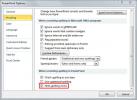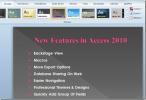Kako zaokrožiti vse decimalne vrednosti v vrstici ali stolpcu v MS Excel
Delo s številkami vsebuje nekaj pravil in eno takšno pravilo, ki obravnava številke v decimalkah, je, da jih zaokrožijo. Če delate z Excelom, veste, da ne zaokroži številk, razen če se ne obravnavajo kot valuta. Če imate opravka z drugimi vrstami številk, tj. Ne-valutnimi, in morate številke zaokrožiti na določeno decimalno vejico, obstaja precej preprost način.
Odprite datoteko MS Excel, s katero delate, in izberite celico, celotno vrstico ali celoten stolpec, za katerega želite, da se aplikacija zaokroži. Na kartici »Domov« pojdite na orodje s številkami in videli boste dva gumba drug ob drugem (poudarjeno spodaj na posnetku zaslona).
Tisti s puščico, usmerjeno v levo, poveča število decimalnih mest za število. Če ni številk, bo preprosto dodala ničlo. Potrebujete gumb s puščico, ki je desno. To je tisto, ki "zaokroži" številke navzgor. Kliknite ga enkrat in zmanjšala bo decimalna mesta, prikazana z enim položajem, ter zaokrožila zadnjo številko navzgor. Kliknite ga še enkrat in zmanjša se za eno decimalno vejico.

Vzemimo za primer številko 4.125. Če enkrat pritisnete gumb decimalnega mesta z levo puščico, bo število spremenilo v 4.1250, tj. Dodal se bo en decimalni položaj. Če enkrat pritisnete gumb decimalnega mesta s puščico v desno, se bo ta ista številka spremenila v 4,13, zaokroži »2« na »3«.
Pravilo zaokroževanja lahko uporabite za celotne vrstice in stolpce ter več celic, tako da če boste imeli tabelo z veliko zaokroževanjem, bo postopek preprost in ne odveč.
Iskanje
Zadnje Objave
Dostop 2010: Uvoz stikov iz Outlookovega imenika
Microsoft Outlook 2010 je ena najboljših aplikacij za upravljanje i...
Skrivanje črkovalnih napak v predstavitvi PowerPoint 2010
Dokaj pogosto se zgodi, da moramo v polju uporabljati matematične s...
PowerPoint 2010: Hitro spremenite barvo uporabljene teme
PowerPoint 2010 vključuje številna orodja, povezana z oblikovanjem ...